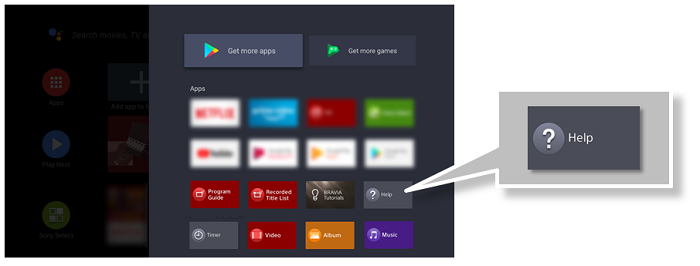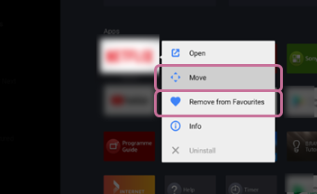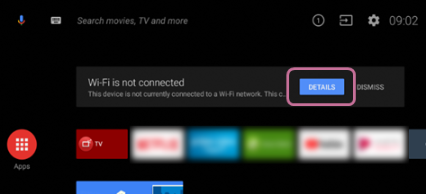Späť na prehľad Nové funkcie >>
Domovská obrazovka systému Android 8.0 Oreo: vylepšená, dynamická a prispôsobiteľná
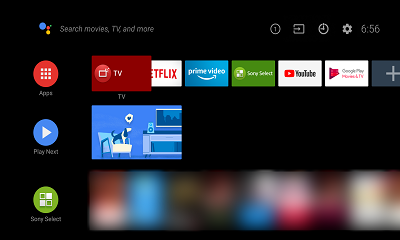 Obdivujte nové vylepšené usporiadanie
Obdivujte nové vylepšené usporiadanie
1. Vyhľadávajte pomocou hlasového vyhľadávania / klávesnice na obrazovke.
2. Kontrolujte vstupy a nastavenia televízora.
3. Pozrite si najnovšie upozornenia.
Ďalšie informácie >>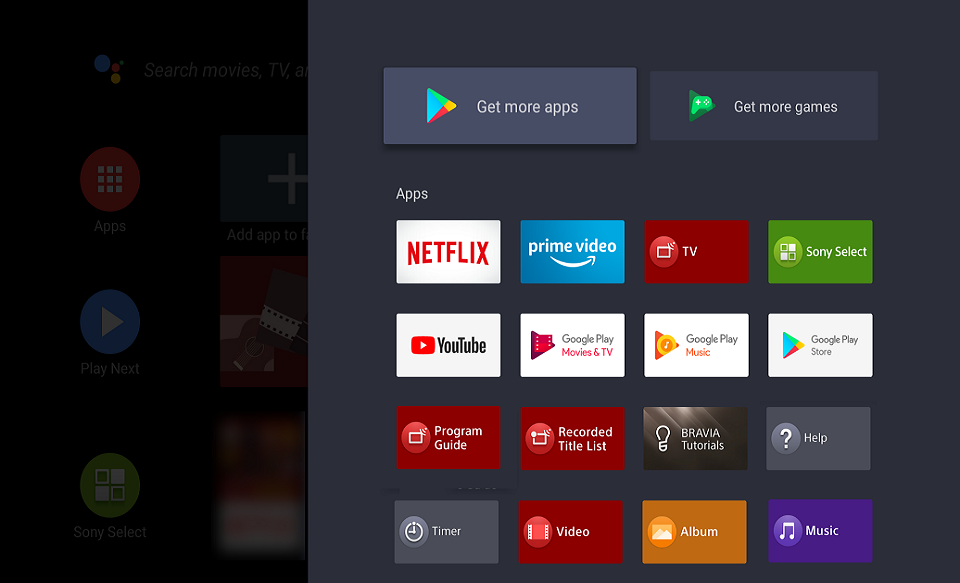 Prezerajte aplikácie alebo obsah funkcie Play Next
Prezerajte aplikácie alebo obsah funkcie Play Next
Zobrazte, prevezmite, pridajte alebo zmeňte poradie vašich obľúbených aplikácií. Prípadne môžete použiť funkciu Play Next, ak chcete dopozerať videá alebo spustiť ďalší diel programu.
Ďalšie informácie >>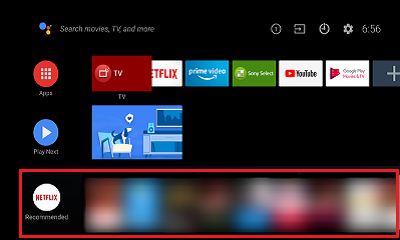 Prehrávajte odporúčané kanály alebo si ich upravte sami
Prehrávajte odporúčané kanály alebo si ich upravte sami
Prezerajte odporúčaný obsah zo služieb na prenos videí alebo upravujte kanály.
Ďalšie informácie >>
Späť na prehľad Nové funkcie >>
Podrobná ponuka domovskej obrazovky
Stlačením tlačidla HOME na diaľkovom ovládači prejdete na domovskú obrazovku. Odtiaľ môžete vyhľadať nový obsah či vybrať odporúčaný obsah, aplikácie a nastavenia.
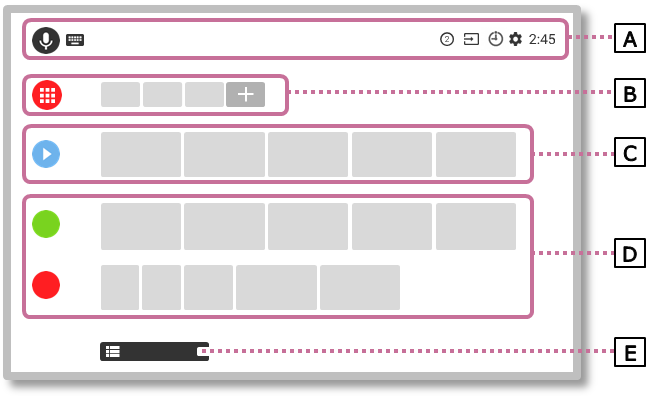
[A] Vyhľadávanie, upozornenia, vstupy a nastavenia
| Icon | Popis |
| Hlasové vyhľadávanie / klávesnica na obrazovke: Zadajte kľúčové slová pomocou mikrofónu na diaľkovom ovládači alebo klávesnice na obrazovke televízora a vyhľadajte rôzny obsah. | |
| Upozornenia: Zobrazujú sa pri upozorneniach, ako napríklad v prípade problému s pripojením. Číslo udáva počet upozornení. | |
| Vstupy: Prepína vstupné zariadenie pripojené k televízoru. | |
| Settings: Konfigurujte rôzne nastavenia týkajúce sa televízora. | |
 | Časovač: Časovač zapnutia automaticky zapne televízor v určitej dobe, napríklad keď začne program, ktorý chcete pozerať. Tiež umožňuje používať televízor ako budík. |
Upozornenia na aktualizáciu softvéru

Obraz v obraze
- Malá obrazovka obrazu v obraze, ovládacie tlačidlá a informácie sa zobrazujú v domovskej ponuke. Malá obrazovka sa nachádza v ľavom alebo pravom dolnom rohu domovskej obrazovky. Ďalšie informácie o funkcii obraz v obraze nájdete v Príručke pomoci nachádzajúcej sa na stránke produktu televízora.
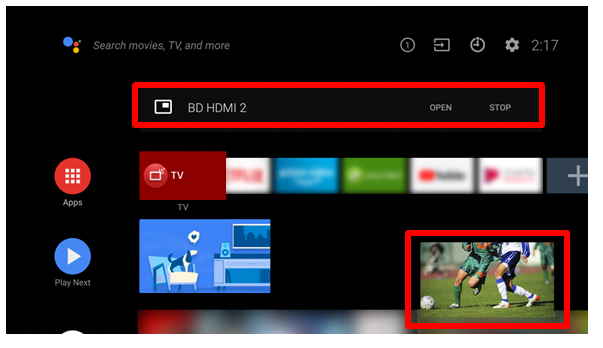
[B] Aplikácie 
Zobrazte svoje obľúbené aplikácie.
- Zobrazenie zoznamu aplikácií:
Ak vyberiete položkuAplikáciealebo stlačíte tlačidlo APPS na diaľkovom ovládači, zobrazí sa zoznam nainštalovaných aplikácií.
- Prevzatie aplikácií:
Zo zoznamu aplikácií vyberte položku Google Play Store .
POZNÁMKA: Vami nainštalované aplikácie sa zobrazia v zozname aplikácií. - Pridanie aplikácie k obľúbeným položkám:
Ak chcete pridať aplikáciu k obľúbeným položkám, vyberte možnosť Pridať aplikáciu k obľúbeným položkám. - Zmena poradia aplikácií / odstránenie obľúbenej položky:
Ak vyberiete pridanú aplikáciu a stlačíte a podržíte tlačidlona diaľkovom ovládači, môžete zmeniť poradie alebo odstrániť obľúbenú položku.
[C] Play Next 
Vo funkcii Play Next nájdete obsah, ako napríklad videá, ktoré ste nedopozerali, ďalší diel alebo nové série vašich obľúbených programov, ako aj obsah, ktorý ste sami pridali do funkcie Play Next.
POZNÁMKY:
- Čiastočne sledovaný obsah sa automaticky pridá do funkcie Play Next (B).
- Máte možnosť manuálne pridať obsah do funkcie Play Next, a to výberom obsahu na ľubovoľnom kanáli a potom stlačením a podržaním tlačidla SELECT
na diaľkovom ovládači.
- Nie všetky služby a obsah možno pridať do služby Play Next.
- Sekcia Play Next sa nezobrazí, ak sa v nej nenachádza žiaden obsah.
[D] Kanály 
Riadky v časti [B] Aplikácie sa nazývajú Kanály. Tu môžete sledovať odporúčaný obsah zo služieb na prenos videí.
*Funkcia [C] Play Next je tiež zahrnutá v časti Kanály.
[E] Úprava kanálov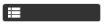
Úprava kanálov sa používa na zobrazenie alebo skrytie vybratých kanálov.
POZNÁMKA: Ak sa chcete vrátiť na domovskú ponuku, stlačte tlačidlo BACK na diaľkovom ovládači.
Riešenie problémov:
- Potrebujete pomoc?
Tipy, riešenia a ďalšie informácie podpory sú k dispozícii, ak stlačíte tlačidlo HELP na diaľkovom ovládači alebo ikonu Pomocník v zozname aplikácií. - Keď je internet odpojený
Keď je váš televízor pripojený k internetu, v domovskej ponuke sa zobrazia dostupné služby a aplikácie. Ak je však internet odpojený, na televíznej obrazovke sa zobrazia hlásenia "Nemáte pripojenie k Wi-Fi", "Nemáte prístup k internetu" alebo "Nemáte pripojenie k ethernetu".
Ak chcete správu dočasne skryť, môžete vybrať položku DETAILS alebo pripojiť televízor k sieti, aby ste správu skryli natrvalo.